用Photoshop把人物「執」走
| 有時候,在街上或旅遊熱點拍攝時,難於把所有路人甲排斥在鏡頭外;又或者在美麗景色中出現了垃圾筒,我相信沒有人會搬動垃圾筒吧!在這情況下,我們可以試圖用 Photoshop 把不想要的人和物移除。背後的原理很簡單,就是把想移除的人和物用背景來覆蓋。 不過這個方法也不是萬試萬靈的,因為它也有限制。 1. 不能應用於太複雜的背景 在下圖中,猜猜有沒有可能把車門前的人群「執走」? 由於背景太雜亂,我們沒法得知背景是什麼樣子,所以無法用近似的背景來填充前景人物的位置。 如果問是否真的百份百沒可能?那又不是完全沒可能,若果你是位畫家,又怎會沒可能?畫家可以憑想像用畫筆填上任何東西嘛! |
 |
2. 需要較高技術去處理有透視感的紋理 車站的相片中,就算知道地面全是地磚,由於有透視感的關係,填補了的地磚必須保持筆直的線條,同時要處理透視,就是後景會越來越小。 |
3. 複雜光源下,難於處理 車站的相片中,地上有人影,也有橙色和白色的光影從地磚反射過來,當填補地上的石磚時,也要顧及光源和光色。 所以如果被填充的地方有複雜的光源,請先行預計有沒有足夠的技術和時間去處理。 |
4. 最好不要移走過大的人物和物件 假設我們打算把下圖最前方的駱駝拿走,要填充的地方相對多了,難度也增加了,另外,由於面積大的原故,輕微的瑕疵會輕易地被察覺出來,除非填充後的地方處理得毫無破綻。 |
 |
如果明白變走人物和物件的戲法和限制後,現在就來動手吧! 變走物件的步驟 在下面的圖片中,筆者打算打最前方的馬匹移走。 1. 打開相片 (捷徑:Double Click 空白的位置開啟相片) |
 |
2. 按 S 鍵 (S for Stamp) 選取圖章 (Clone Stamp) |
 |
3. 調整筆刷的硬度和大小 筆刷的硬度,視乎圖片的內容而定,大家可以先試試 25%,筆刷會比較軟。 至於同樣顯示在頂頭的筆刷的不透明度 (Opacity),個人喜歡設為 100%,因這樣可以防止鬼影的出現,免得要額外處理鬼影的問題。 如果要調整筆刷的大小,可以按 [ 鍵來增大筆刷的尺寸,或按 ] 鍵來縮少筆刷的尺寸。把滑鼠放在相片上,你會看到圓形的圖章會根據 [ 或 ] 鍵來放大縮小。 |
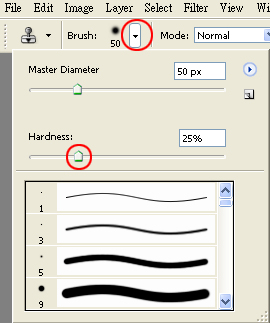 |
4. 按著 Alt,然後在物件的附近左 Click 取樣 由於筆者打算先去除馬上的人,所以在前馬上的人的附近 (紅圈位置) 按著 Alt / Option 鍵,然後左 Click 取樣。 取樣的位置,就是用來覆蓋人物的背景。 |
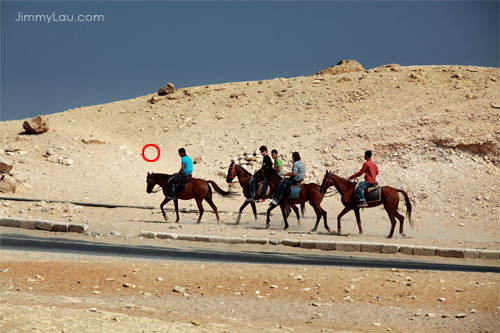 |
5. 把部分物件用圖章 (Clone Stamp) 刷掉 左按滑鼠,把人物刷掉。 |
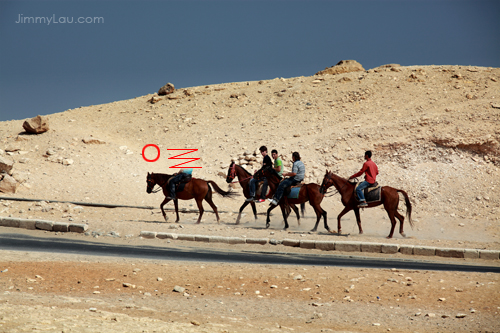 |
6. 再次按 Alt / Option,然後左 Click 取新樣本 因為人和馬頭的位置有一段距離,我們需要在馬頭附近再次取樣,方法和先前一樣,Alt + 左 Click (或 Option + 左 Click)。 我們應盡量使用最接近物件的背景來填充,這就是為什麼我們要再次取樣的原因,有時,取樣 3-4 次也不奇怪。 |
 |
|
 |
8. 當處理較精細的紋理時,應換上較細的筆刷 可以看到馬腳的背景比馬身較為複雜和精細,此時需要換上較細的筆刷,然後小心地用背景刷掉馬腳。 註:按[ 鍵可把筆刷變細 |
 |
9. 完成圖 |
 |
圖章的使用需要多練習才會得心應手。 |
其他文章





